Trim funkció az SSD-lemezek és hogyan kell ellenőrizni a munkáját, fehér ablakok
TRIM funkciót SSD-meghajtók és hogyan kell ellenőrizni a munkáját
Mintegy ne a módját, hogy meghosszabbítja az életet a merevlemez HDD periodikus töredezettségmentesítés, mellesleg, nem szükséges, hogy az SSD-meghajtók. Ugyan az operációs rendszer adatainak az SSD és nézd szétszórt, a valóságban ezek, ahol lenniük kellene, ahol elhelyezte a vezérlő, ahol a probléma, nem az operációs rendszer tartalmazza az optimalizálás az adatokat a flash memória. De van valami, az SSD, amely nélkül a csökkenés a teljesítmény és az általános élettartam szinte elkerülhetetlen.
Ez valami - egy speciális funkció célja, hogy „szemétgyűjtő” az SSD. hívta TRIM. Ha töröl egy fájlt a HDD merevlemez operációs rendszer törli a felvett fájl az MFT. maga a fájl a helyén marad. Amikor a felhasználó ír a lemezre, az új adatok, ezek tetejére helyezzük a régiek, felülírva azokat. Valami hasonló történik az SSD-ROM, de a sejtek a flash memória törlődik, és az adatok is. Lényegében ez a munka a TRIM funkciót. Az egyidejű eltávolítása az adatállomány és a sebesség a fájl felvételi adathordozó növekszik, és a szám írási ciklusok csökken.
Leírás, természetesen a primitív, a valóság egy kicsit bonyolultabb, de úgy döntöttünk, hogy ne menjen be a technikai részleteket a folyamat. A lényeg, hogy a TRIM funkció aktív, ellenőrizze, mit fogunk csinálni. Általános szabály, hogy a munka TRIM funkció ellenőrzi a parancsot fsutil viselkedés lekérdezés disabledeletenotify. tette a futás rendszergazdaként parancsot. Ha az eredmény a parancs 0 lesz átlag TRIM engedélyezve, ha az 1, illetve fogyatékkal élő. Kapcsolt TRIM parancsot fsutil meghatározott magatartásformákat disabledeletenotify 0.
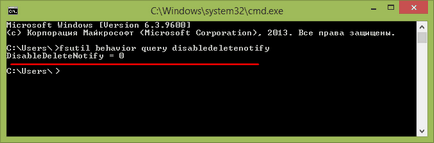
Hogy biztosítsuk, hogy tényleg működik TRIM
A pozitív eredmény fsutil parancs nem abszolút garancia arra, hogy a TRIM funkciót tényleg működik. Ez csak azt mutatja, hogy a TRIM engedélyezve van, de a eléri-e, hogy küldje el parancsoknak a vezérlőhöz, vagy sem ismeretlen. Megtudja, az biztos, akkor egy ingyenes segédprogram TRIMcheck. Ehhez futtassa a segédprogramot vizsgálandó meghajtó, nyomja meg az Entert. zárja le, majd azt követően egy pár percig, hogy kezdje újra. Ha TRIM működik a konzol segédprogram ablak, üzenetet kap «KÖVETKEZTETÉS :! TRIM tűnik, hogy működik».
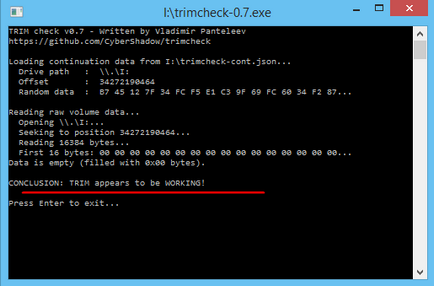
Mi van, ha a TRIM nem működik
Segítségével TRIMcheck - egy nagyszerű módja annak, hogy ellenőrizze a munkát a TRIM funkciót. de itt is van egy kis zakovyrka. Ha az SSD vezérlő gondoskodik, hogy munkájukat, amikor a rendszer egyszerű, az első alkalommal a segédprogram azt mutatják, negatív eredménnyel. Ebben az esetben újra kell indítani a számítógépet, aztán hadd menjen alvó módba, ami elég ahhoz, hogy hagyja, hogy egy darabig nyugalomban, és indítsa újra TRIMcheck.
Ha a segédprogram eredménye negatív, a második és a harmadik napon, akkor valószínű, hogy a vezérlő probléma TRIM. Először is, győződjön meg arról, hogy AHCI módban lemezvezérlőhöz aktiválódik. Másodszor, a Device Manager megjelenés vezérlő driver használ, vagy egy harmadik fél szabvány (msahci.sys). Ha a felek megpróbálhatja frissíteni, majd újra a tesztet TRIMcheck.
Szintén megoldás lehet váltani a standard Microsoft vezetők - msahci.sys. Ehhez az Eszközkezelő keresse meg a SATA vezérlő. jobb gombbal kattintva, a menüt, és válassza ki a „Illesztőprogram frissítése” opciót. A kézi keresést. A sofőr találta a listából válassza ki a szabványos SATA / AHCI, és nyomja meg a „Saját lemez”.
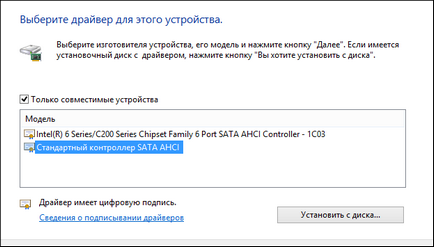
Végül, akkor próbálja meg frissíteni az SSD firmware-t. letölti a szükséges csomagot a hivatalos honlapján a meghajtó gyártója. Ez a folyamat nagyon egyszerű, szinte nem különbözik a szokásos alkalmazások telepítését, de meg kell igénybe, ha minden más lehetőség kimerült.